コンセプト モデルを使用してエネルギー解析を実行するときは、次のガイドラインに従います。
簡潔にする
簡単なモデルから始めて、プロジェクトの外構のマスや方向をシミュレートします。
コンセプト エネルギー解析は、初期のデザイン フェーズで使用します。これにより、デザイン選択プロセスでエネルギーの使用と天然資源について検討することができます。ジオメトリを複雑にしても、解析の精度が向上するとは限りません。
モデル化は主要なスペースだけに行い、それより小さな、プロジェクトの主な要件となるスペースは 1 つにまとめます。化粧室、クローゼット、階段などの細かいスペースを定義する必要はありません。スペースを必要以上に細かく分割しても、エラーの原因になったり、シミュレーションに時間がかかるだけで、結果の精度はそれほど向上しない可能性があります。
| 大きなフォームでデザインの主要な部分を表す簡単なマスを使用します。 | 多数の小さいフォームで構成される複雑なマスを使用すると、エラーの原因になることがあり、必ずしもシミュレーションの精度は向上しません。 |
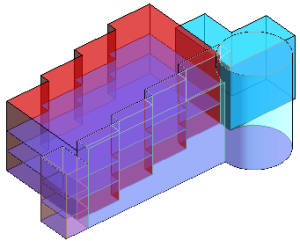 |
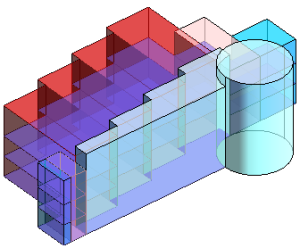 |
3D ビューを解析する
作図領域で 3D ビューを使用して、Autodesk® Revit® のエネルギー解析 を実行します。
Revit では、3D ビューで表示されたマスだけがシミュレートされます。シミュレーションが完了すると、[結果および比較]ダイアログの[マス]セクションに、シミュレートされたマスが表示されます。
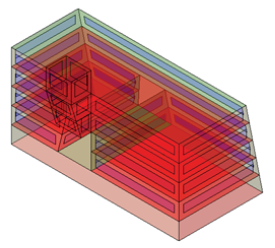
解析の名前は意味のある名前にする
シミュレーションを開始するときは、他のフォームや建物のパラメータを使用するシミュレーションと区別できるように、意味のある簡潔な名前を付けます。
サーフェスの位置合わせを行う
シミュレーションにおいて、サーフェスのタイプは、自動モデリング(ガラスや天窓の有無など)に影響を与え、熱損失や熱増加などのシミュレーション結果にも影響します。サーフェスの位置合わせが正しくないとシミュレーション エラーが発生し、内壁サーフェスが外壁サーフェスとして解析されたり、床サーフェスが屋根として解析されることがあります。
このようなシミュレーション エラーを回避するには、一致するサーフェスの位置合わせが正しくなるように、マスを正確にモデル化します。
ゾーニングを使用する
一般的なサーマル ゾーニングは、外部露出がある周長ゾーンのグループと、外部露出がほとんどまたはまったくない躯体ゾーンのグループで構成されます。コンセプト エネルギー解析では、自動ゾーンまたはカスタム ゾーンを使用できます。
自動ゾーン
- 建物のゾーニングをすばやく行いたい。
- ゾーニングのレイアウトのカスタマイズよりも、建物の全体的なフォームが重要である。
- 建物のゾーニングの方法をまだ決めていない。
次のような場合は自動ゾーンを使用します。
自動ゾーニングでは、ゾーンの基本的な考え方と、この概念段階における精度の高いエネルギー解析が得られます。また、自動ゾーンには、マス フォーム全体に対して行った変更が反映されます。
自動ゾーンを使用してシミュレーションを実行するには、[エネルギー設定]ダイアログの[躯体オフセット]オプションと[周長ゾーンを分割]オプションを使用します。
| 周長ゾーンを含むマス モデル | 躯体オフセットと周長ゾーンを含むマス モデル |
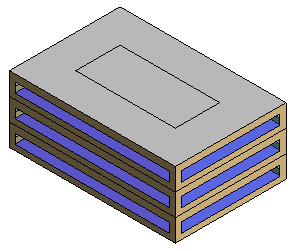 |
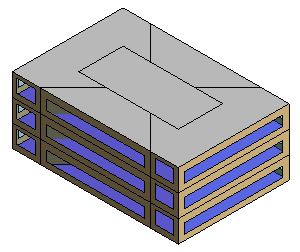 |
カスタム ゾーン
- 建物のゾーニングの方法が決まっている。
- 建物の全体的なフォームよりも、ゾーニングのレイアウトのカスタマイズが重要である。
- gbXML に書き出すエネルギー モデルを構築し、ゾーンを正確にモデル化したい。
次のような場合はカスタム ゾーンを使用します。
プロジェクト レベルまたはマス レベルでカスタム ゾーニングを有効にするには、[周長ゾーンを分割]オプションをオフにし、[躯体オフセット]に 0 (ゼロ)を指定します。
マス内の個々のフォームをモデル化し、マス フォーム単位で切り取ってゾーンを作成します。シミュレーションでは、フォームとマス床の交点を境に、それぞれ別のマス ゾーンと解釈されます。
| 自動ゾーンでメインの建物に 1 つのマスを使用すると、この結果が得られます。 | メインの建物でマス フォームを定義すると、異なるゾーニング結果が得られます。 |
 |
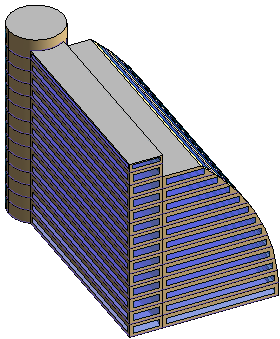 |
アトリウムを作成するには、大きいマス モデルとはマス床の設定が異なる小さいアトリウム マス フォームを作成し、そのアトリウム マスを大きいマス モデル内に配置します。
複雑なモデルは簡略化する
曲線状のサーフェスや複雑な形状のモデルはシミュレートできないことがあります。そのようなサーフェスは、システムでは面として処理されるからです。自動ゾーニングを使用すると(躯体オフセットと分割された周長を使用して定義されるため)、モデルはさらに複雑になります。
シミュレーションが失敗した場合は、曲線を簡略化するか削除してモデルを修正します。
| 曲線状のサーフェスや複雑な形状は、シミュレーションの失敗の原因になることがあります。 | シミュレーションが正常に実行されるようにするには、曲線を面に変更します。 |
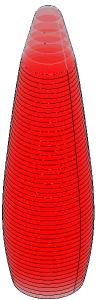 |
 |
複雑なモデルでは、自動ゾーンの代わりにカスタム ゾーンを使用して躯体を簡略化します。
Revit のコンセプト エネルギー解析でシミュレートできるサーフェス、開口部、およびスペースの最大数は次のとおりです。
- 外部サーフェス: 8192
- 内部サーフェス: 8192
- 地下サーフェス: 8192
- シェーディング サーフェス: 1024
- 開口部: 8192
- スペース: 4096
実験する
さまざまな簡単なフォームで試して、どのような変更を行えばエネルギー消費に最も大きな影響を与えるかや、エネルギー生成の可能性が最も高まるかを確認します。建物のパラメータの中には、建物のタイプや場所から想定されるよりも、エネルギー消費量への影響が大きい(または小さい)ものがあります。
たとえば、大量の高性能ガラスを使用したモデルの解析を行って実験します。次に、性能が低いガラスを使用したモデルの解析を行います。それらの結果を比較することで、ガラスを変更することにより、建物のタイプや場所のエネルギー消費量に大きな影響があるかどうかを確認できます。
占有率や設備密度が高い建物(組立工場、データ センター、コンベンション センター、劇場など)のエネルギー消費量は、多くの場合、想定される操業時間やその度合いによって異なります。そのようなタイプの建物については、エネルギー消費量の主な要因となるシミュレーション パラメータを特定することが重要です。方向、ガラスのタイプと量、およびシェル構造をシミュレートして最適化します。
[エネルギー シミュレーションを実行]ツールのコンセプト マス モードは、コンセプト モデル用のエネルギー解析ツールであることに注意してください。詳細なデザインに対するエネルギー解析と同等の結果を提供するものではありません。
デザイン オプションの使用を検討する
デザイン オプションを使用すると、代わりのフォームをすばやく簡単に探すことができます。フォームが見つかったら、各オプションを解析し、結果を比較します。[エネルギー シミュレーションを実行]ツールでは、3D ビューで現在表示されているデザイン オプションが解析されます。
| デザイン オプションを使用して代わりのフォームを探します。 | |
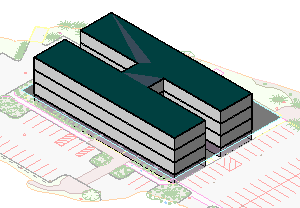 |
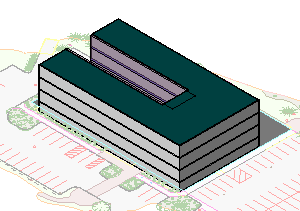 |
サーフェスの割り当てを確認する
モデル内の個々のマス床、壁、窓、屋根、および天窓に、異なる構造やパラメータを割り当てることができます。個々の面に対して定義されたパラメータは、[エネルギー設定]ダイアログで定義されているプロジェクト全体の設定を上書きします。
たとえば、建物の南面のガラスを少なくするには、次の操作を行います。
- [マス & 外構]タブ
 [コンセプト マス]パネル
[コンセプト マス]パネル  [マスを表示 サーフェス タイプ]をクリックします。
[マスを表示 サーフェス タイプ]をクリックします。 - 作図領域で、変更するマス外壁サーフェスのエッジにカーソルを合わせ、[Tab]を何回か押し、サーフェスがハイライト表示されたら(ステータス バーで確認します)、クリックして選択します。
- プロパティ パレットの[エネルギー モデル]領域にある[値]で、[<サーフェス別>]を選択します。
- [ガラスの割合]で、ガラスを少なくする場合は割合を低くし、ガラスをなくす場合は 0 (ゼロ)を入力します。
ゾーンのスペースの割り当てを確認する
すべてのゾーンに対してプロジェクト全体の既定の設定を使用しない場合は、次のようにして、マス モデル内の各ゾーンに具体的なゾーン/スペースの詳細を割り当てます。
- [マス & 外構]タブ
 [コンセプト マス]パネル
[コンセプト マス]パネル  [マスを表示 ゾーンおよびシェーディング]をクリックします。
[マスを表示 ゾーンおよびシェーディング]をクリックします。 - ゾーンを選択します。
- プロパティ パレットの[エネルギー解析]領域にある[スペース タイプ]で、目的のタイプを選択します。
建築の用途を確認する
解析を実行する前に、建築の用途を確認し、必要に応じて調整します。
既定の建築の用途は、プロジェクトの場所の気候条件に必ずしも一致しません。たとえば、プロジェクトの場所がモスコーのような寒冷気候であっても、既定のマス外壁は温暖気候用の軽量建築です。
マスを作成してシェーディング オブジェクトを定義する
隣接する建物や建造物の陰になる場合は、それらをモデル化して、それらによる建物への影響をコンセプト エネルギー解析に組み込むことができます。エネルギー解析では、モデルへの光を直接遮らない建物は非表示にしたり省略することができます。
- 他の建物のだいたいのサイズと位置を示す簡単なマス フォームを作成します。 注: このフォームにはマス床は適用しないでください。シェーディング オブジェクトにマス床を適用すると、Revit でのエネルギー解析の実行時にそれらも対象となり、解析に時間がかかるほか、解析の制限を超えてしまうことがあります。
- 「コンセプト マスを使用するエネルギー解析 - クイック スタート」で説明されているとおりに建築デザインのマス モデルを作成して、マス床を追加し、エネルギー設定を定義して、マス モデルを解析します。
マスにマス床がない場合、Revit では、エネルギー解析用のシェーディング オブジェクトと見なされます。